Netflix, Amazon und Co. So sehen Sie, wer Ihre Streaming-Accounts mitbenutzt
Düsseldorf · Auf der Party den Spotify-Account verknüpfen oder im Hotel die Lieblingsserie schauen - schnell hat man sich mit den eigenen Daten auf einem fremden Gerät eingeloggt. So finden Sie heraus, ob Ihr Account ungefragt weitergenutzt wird.
Das sind die elf erfolgreichsten Netflix-Serien
12 Bilder
Wer kennt das nicht: Man ist im Hotel und kann mit dem Programm im Free-TV mal wieder nichts anfangen. Also wird schnell das Netflix-Passwort rausgesucht und schon kann es mit der Lieblingsserie weitergehen. Leider denken die wenigsten Streaming-Nutzer daran, sich nach dem Serien-Marathon auch wieder auszuloggen.
Und so wundern sie sich Wochen nach dem Urlaub über angeschaute Filme und Serien, an die sie sich so gar erinnern können. Hat da etwa jemand ungefragt den eigenen Account genutzt? Aber keine Sorge, denn mit wenigen Klicks können Sie herausfinden, ob jemand Ihren Streaming-Zugang ohne Ihr Wissen verwendet - und den Zugriff beenden.
Um dem unbekannten Nutzer Ihres Accounts auf die Schliche zu kommen, klicken Sie zuerst auf Ihr Profilbild. Sie landen in den Konto-Einstellungen und wählen dort den Unterpunkt Sicherheit und Datenschutz. Unter Zugriff und Geräte verwalten finden Sie eine Auflistung aller Geräte, auf denen Ihr Account zuletzt verwendet wurde - inklusive Datum und Uhrzeit. Sie können nun einzelne Geräte ausloggen oder sich über den Button Abmelden von allen Geräten abmelden. Vor dem erneuten Einloggen müssen Sie erneut Ihr Passwort eingeben.
Auch bei Disney+ klicken Sie zuerst auf Ihr Profilbild und landen in den Konto-Einstellungen. Auch wenn Sie dort keine Auflistung aller Geräte finden, können Sie unbefugte Nutzer unkompliziert aussperren. Klicken Sie dazu auf Aus allen Endgeräten ausloggen. Beim nächsten Login werden Sie auch hier nach Ihrem Passwort gefragt.
Klicken Sie zuerst auf Ihren Nutzernamen und rufen Sie Ihr Profil auf. Im Bereich Konto und Einstellungen finden Sie Unterpunkt Ihre Geräte. Dort können Sie sich angucken, auf welchen Geräten Ihr Account genutzt wird. Mit einem Klick auf den Button Abmelden können Sie einzelne Geräte entfernen.
Diese Serien sorgen für gute Laune
16 Bilder
Gehen Sie auf die Startseite des Streaming-Dienstes und klicken Sie auf Ihr Profilbild, um Ihre Account-Seite zu öffnen. Scrollen Sie bis zum Unterpunkt Einstellungen und wählen Sie Geräteverwaltung aus. Dort finden Sie alle Geräte, auf denen Ihr Account zuletzt genutzt wurde. Mit einem Klick auf Von allen Geräten ausloggen werden alle Nutzer abgemeldet. Vor der nächsten Nutzung wird das Passwort abgefragt.
Melden Sie sich mit Ihrer Apple-ID auf Ihrem Handy, Tablet oder iMac auf der https://appleid.apple.com/ an. Klicken Sie auf der linken Seite auf Geräte und wählen Sie Alle mit Ihrem Konto verknüpfte Geräte anzeigen aus. Aus der angezeigten Liste können Sie nun einzelne Geräte auswählen und mit Vom Konto entfernen löschen.
Um unbefugten Zugriff auf Ihren Spotify-Account zu vermeiden, klicken Sie auf Ihren Nutzernamen und wählen Account aus. Sie landen auf der Kontoübersichtsseite und können dort Überall abmelden auswählen. Nun sind Sie auf allen Smartphones und Tablets ausgeloggt. Um sich auch auf dem Fernseher oder einer Konsole abzumelden, wählen Sie Apps und dann Zugriff entfernen aus.
Um Ihren Youtube-Account zu verwalten, gehen Sie zuerst auf die Google-Kontoseite und klicken dort auf Sicherheit und dann auf Ihre Geräte. Sie erhalten eine Auflistung aller Geräte, mit denen Ihr Account aktuell verknüpft ist und können diese unter Alle Geräte verwalten bearbeiten. Wählen Sie dazu das gewünschte Gerät und klicken Sie auf Abmelden, um den Zugriff auf Youtube zu beenden.
- Apple TV
- Netflix
- Amazon
- RTL
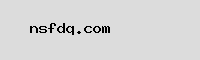
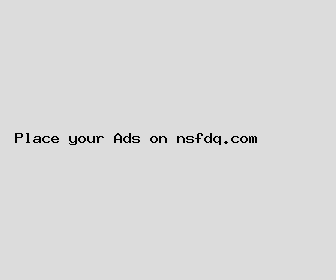
Author: Mary Williams
Last Updated: 1703565362
Views: 1229
Rating: 4.8 / 5 (65 voted)
Reviews: 97% of readers found this page helpful
Name: Mary Williams
Birthday: 1934-05-05
Address: 447 Campbell Valley Suite 130, Ritachester, WA 79307
Phone: +4404911821241455
Job: Teacher
Hobby: Stamp Collecting, DIY Electronics, Board Games, Crochet, Puzzle Solving, Stargazing, Running
Introduction: My name is Mary Williams, I am a venturesome, audacious, forthright, Open, receptive, capable, strong-willed person who loves writing and wants to share my knowledge and understanding with you.